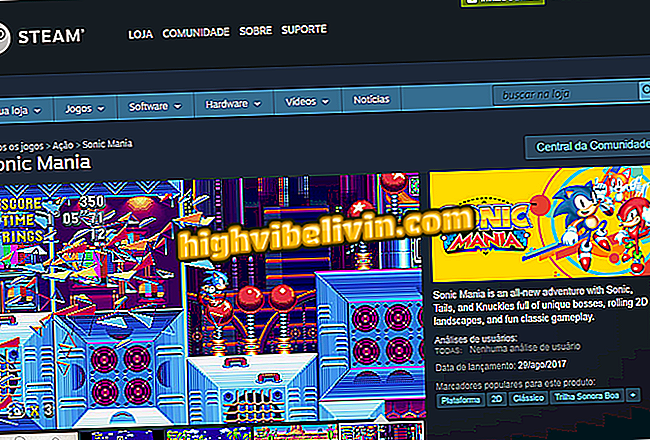Hoe botte foto's in WhatsApp-profiel te voegen
Het invoegen van een botte foto in het WhatsApp-profiel is mogelijk met de WhatsCrop-toepassing. Standaard begrenst de messenger de afbeeldingen tot de afmetingen van een vierkant en als de gebruiker een afbeelding buiten de andere indeling wil gebruiken, moet hij deze knippen. Met WhatsCrop kunt u de foto niet alleen volledig gebruiken, maar ook een ander afkappunt selecteren dan dat toegestaan door de berichten-app. Hieronder volgt een beschrijving van hoe u een volledige foto in uw WhatsApp-profiel kunt invoegen.
WhatsApp bevrijdt beschrijving voor groepen op iPhone; kijk hoe te doen

Met de app kun je hele foto's in het WhatsApp-profiel plaatsen
Wilt u mobiele telefoon, tv en andere kortingsproducten kopen? Ken de vergelijking
Stap 1. Download WhatsCrop op uw telefoon. Na het downloaden opent u de applicatie. Om de foto's uit de galerij te selecteren, tikt u op het eerste pictogram in het onderste menu en vervolgens op "Foto selecteren".

Selecteer de foto die u wilt gebruiken in uw WhatsApp-profiel
Stap 2. De gekozen afbeelding wordt geopend op het scherm en wordt begrensd door de cirkel. Het gebied binnen de cirkel is precies hoe de foto in je profiel wordt weergegeven. Als u de weergave echter buiten deze limieten wilt uitbreiden, klikt u op 'Aanpassen aan vierkant'. Het is de moeite waard te vermelden dat alleen het gedeelte binnen de omtrek zal worden gevisualiseerd door uw contacten.

Het gebied binnen de cirkel geeft aan hoe de foto in het WhatsApp-profiel wordt weergegeven
Stap 3. Met twee vingers, in een pincet, kunt u in- of uitzoomen op de afbeelding. Ook met twee vingers kan de gebruiker de hoek wijzigen of de foto door het weergavegebied verplaatsen. Afhankelijk van de manier waarop u de afbeelding aanpast, blijft een "blanco" over. Met het programma kunt u echter wijzigingen in deze achtergrond aanbrengen. Raak hiervoor het potloodpictogram aan en selecteer in het menu dat verschijnt de optie "Achtergrondkleur".

Pas de foto aan die u wilt weergeven in het WhatsApp-profiel
Stap 4. Pas de hoeveelheid rode, groene en blauwe tonen aan die u op de achtergrond wilt gebruiken, evenals de dekking van die kleur. De toon verschijnt in de rechthoek naast de knoppen. Tik vervolgens op "OK" om te bevestigen.

Als u wilt, kunt u de achtergrondkleur van de WhatsApp-profielafbeelding wijzigen
Stap 5. Je kunt ook een tekening, beschikbaar in de app zelf, als achtergrond gebruiken. Om dit te doen, drukt u opnieuw op de afbeelding van het potlood en selecteert u de optie "Achtergrondafbeelding". Tik op de mappen om de opties te bekijken.

U kunt ook een achtergrondafbeelding invoegen in de WhatsApp-profielfoto
Stap 6. Tik op de achtergrondafbeelding die u in uw foto wilt gebruiken.

Selecteer de achtergrondafbeelding die u wilt gebruiken in uw WhatsApp-foto
Stap 7. Er is ook de mogelijkheid om een frame in de afbeelding in te voegen. Ga terug naar het potloodpictogram en raak "Fotolijst" aan. Voer de mappen in om de opties te bekijken.

Als je wilt, kun je ook een frame invoegen in je WhatsApp-profielafbeelding
Stap 8. Tik op de rand die u op uw foto wilt gebruiken.

Kies het frame dat u wilt gebruiken in WhatsApp
Stap 9. Als u een ingevoegd kader of een achtergrond wilt verwijderen, selecteert u opnieuw de optie die u wilt verwijderen uit het potloodpictogram en bladert u door de mappenpagina tot het einde. Tik vervolgens op "wissen" om de verwijdering te voltooien. Om ten slotte de afbeelding in te voegen die ongesneden in uw WhatsApp-profiel wordt weergegeven, raakt u het pictogram aan dat wordt weergegeven door een pijl die uit een vierkant komt.

Ga door met het invoegen van de ongesneden afbeelding in uw WhatsApp-profiel
Stap 10. Tik op "Gereed" om de procedure te beëindigen.

Voltooi het proces van het opnemen van de foto in WhatsApp
Hoe praat je met iemand op WhatsApp zonder contacten toe te voegen? Ontdek in het Forum.